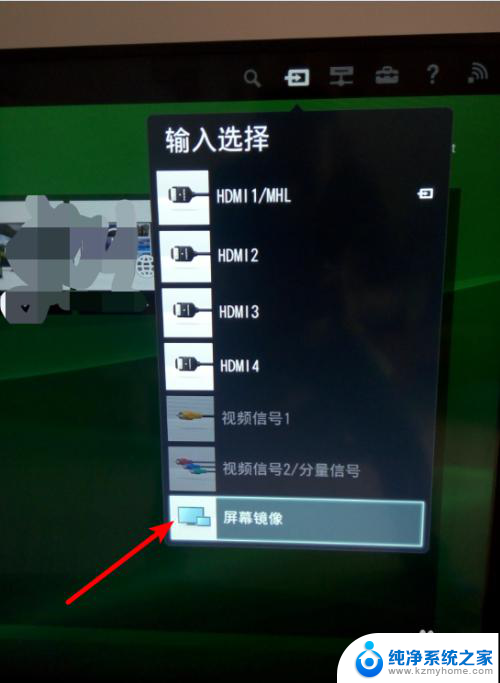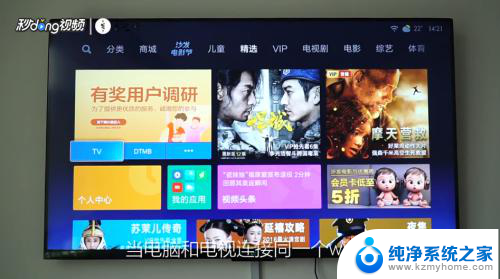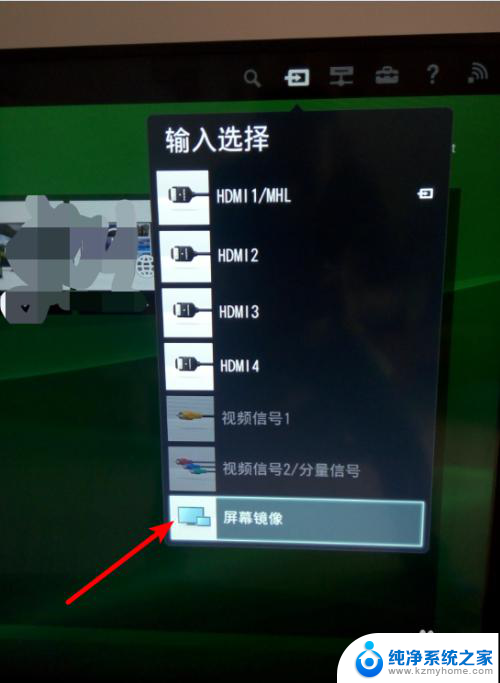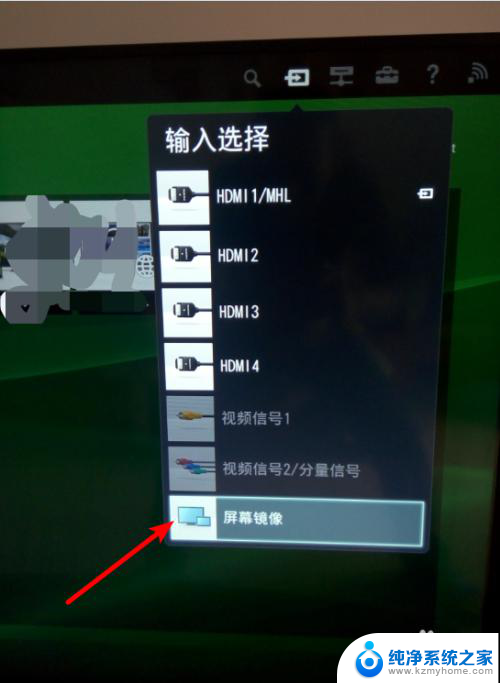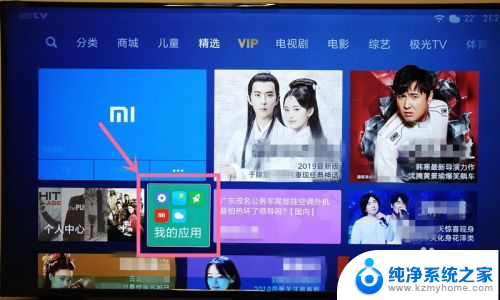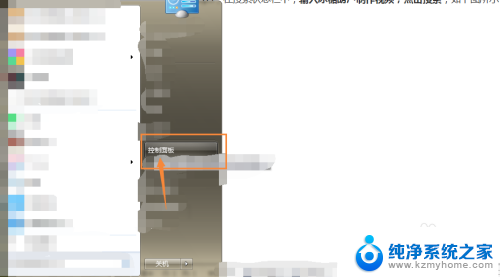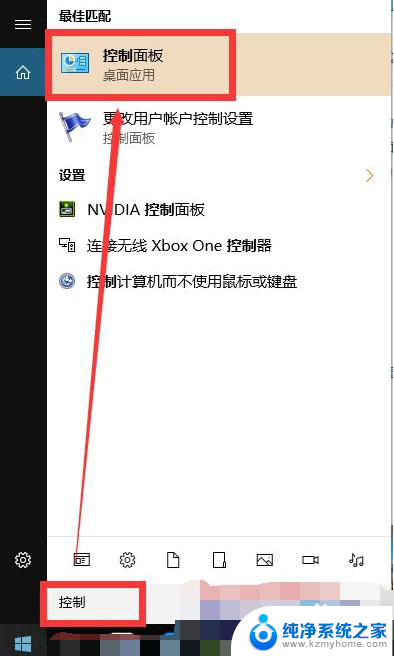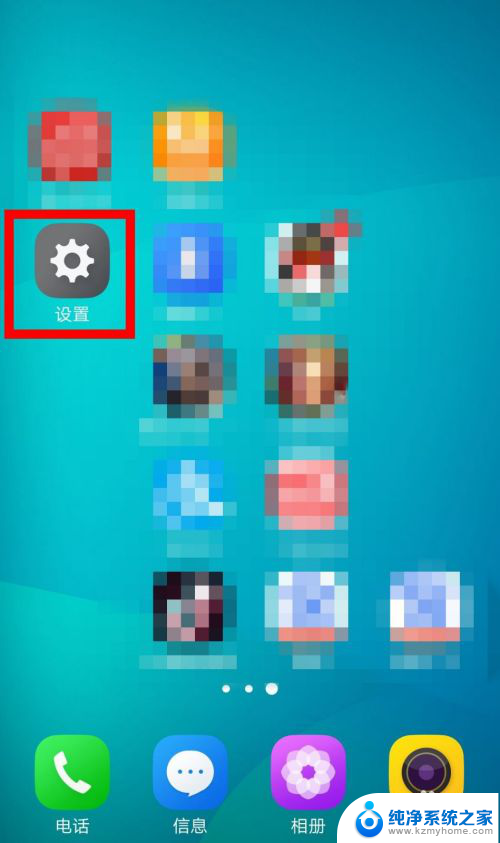笔记本投屏怎么投到电视上全屏 无线投影笔记本到电视
随着科技的不断进步,笔记本电脑已经成为人们生活中不可或缺的工具,有时候我们可能会希望将笔记本上的内容投射到更大的屏幕上,例如电视。而无线投影技术正是满足这一需求的利器。通过简单的操作,我们可以实现笔记本投屏到电视上全屏,让我们享受更加舒适、更加震撼的视听体验。在本文中我们将介绍如何利用无线投影技术将笔记本上的内容投射到电视上全屏,让您轻松享受更大屏幕的视觉盛宴。
方法如下:
1. 在进行无线投影前,先要确定所进行的设备;首先笔记本电脑的系统是WIN10,智能电视中安装有屏幕镜像的app。
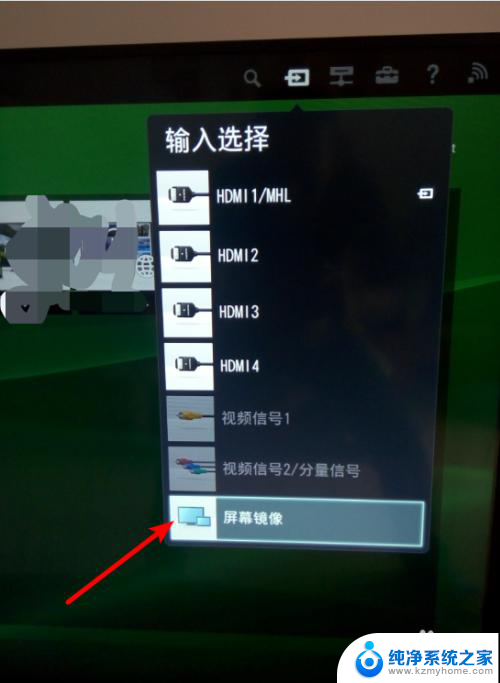
2. 选择电视的输入模式为屏幕镜像。电视进入到等待连接页面。
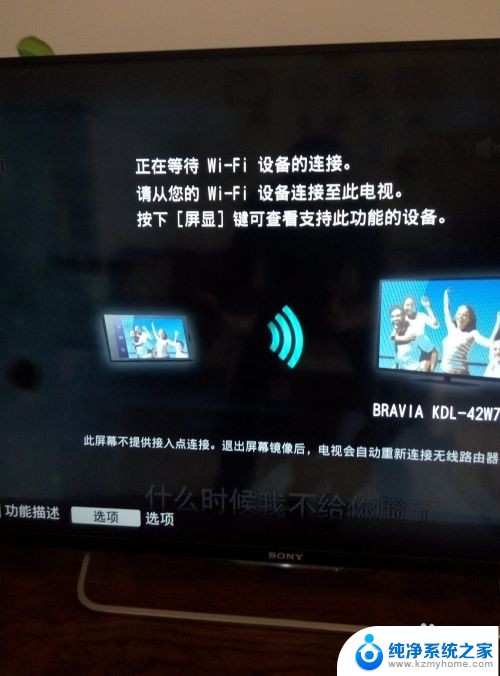
3. 打开笔记本电脑,在显示区的右下角点开快捷菜单栏。选择其中的投影。
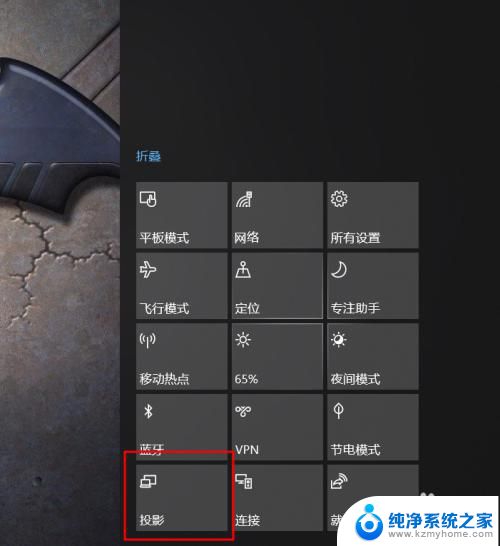
4. 选择弹出列表中的投影方式为复制。
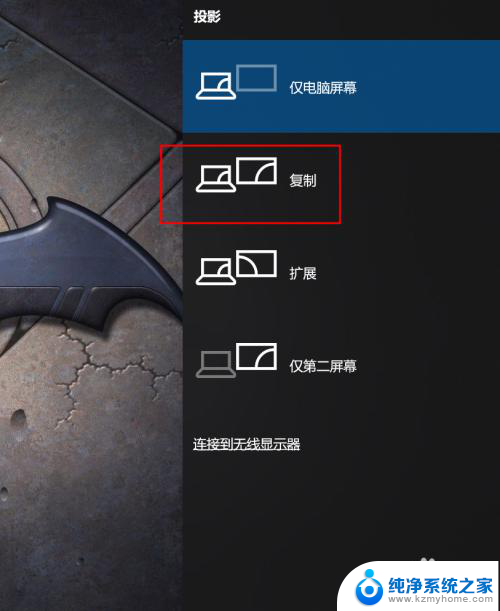
5. 选择列表中下方的连接到无线显示器。
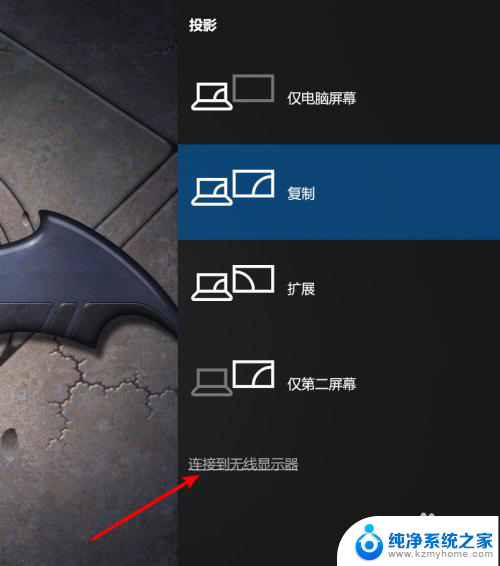
6. 电脑弹出搜索无线显示器的页面,稍等后从中选择电视在WIFI环境中的名称。
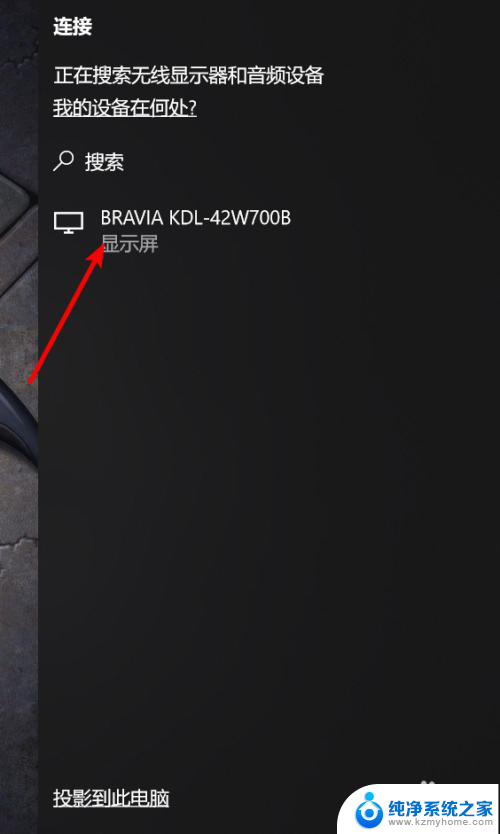
7. 稍等片刻后,笔记本上的显示即连接到了电视上。
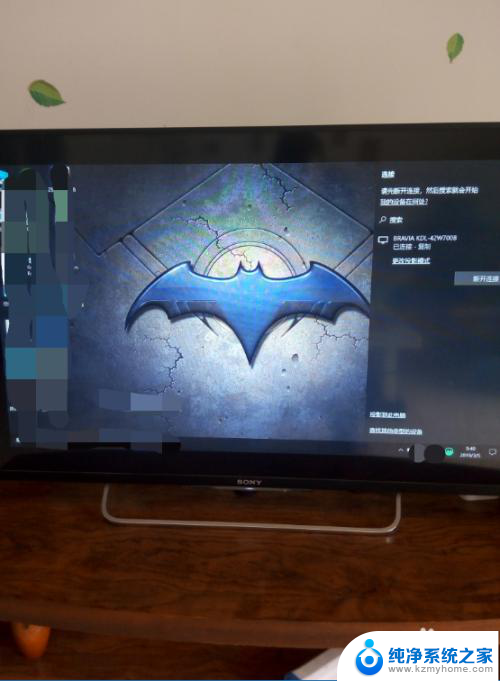
以上就是笔记本投屏怎么投到电视上全屏的全部内容,如果你遇到这种情况,你可以根据小编的操作来解决,非常简单快速,一步到位。